Часто причиною цієї проблеми є вірусні атаки
- Користувачі Windows завжди мали право контролювати та насолоджуватися музикою на своїх пристроях, поки комп’ютер випадково не відтворить музику.
- Вірусні атаки можуть призвести до випадкового відтворення музики на комп’ютерах користувачів.
- Виконання сканування SFC на вашому пристрої може припинити випадкове відтворення музики.
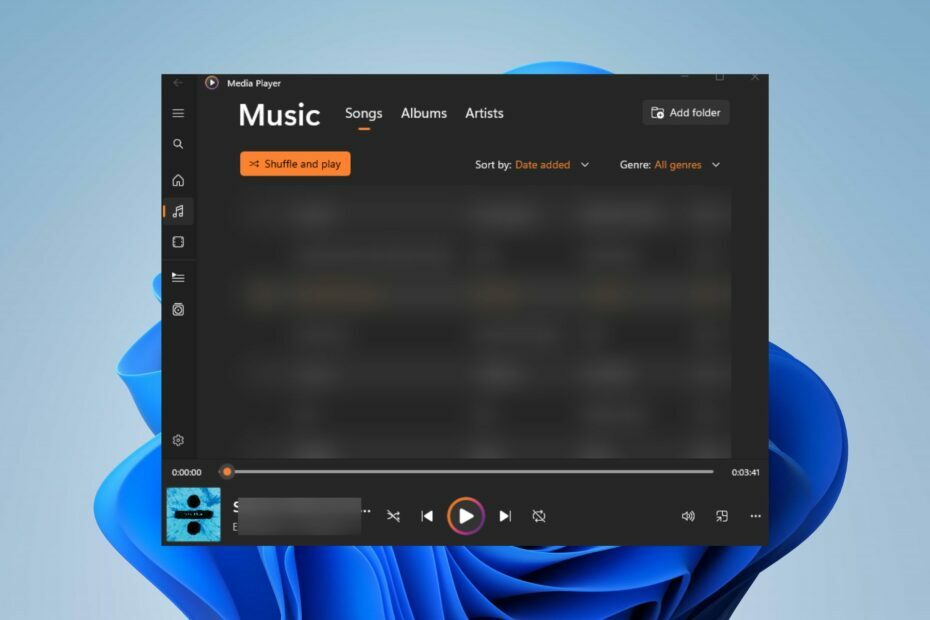
XВСТАНОВИТИ, НАТИСНУВШИ ЗАВАНТАЖИТИ ФАЙЛ
Це програмне забезпечення виправить поширені комп’ютерні помилки, захистить вас від втрати файлів, зловмисного програмного забезпечення, збою апаратного забезпечення та оптимізує ваш ПК для максимальної продуктивності. Вирішіть проблеми з ПК і видаліть віруси в 3 простих кроки:
- Завантажте Restoro PC Repair Tool який поставляється із запатентованими технологіями (патент доступний тут).
- Натисніть Розпочати сканування щоб знайти проблеми з Windows, які можуть спричиняти проблеми з ПК.
- Натисніть Відремонтувати все щоб вирішити проблеми, що впливають на безпеку та продуктивність вашого комп’ютера.
- Restoro завантажив 0 читачів цього місяця.
Користувачі комп’ютерів отримали право контролювати музику, що відтворюється на своїх пристроях. Однак останнім часом користувачі скаржаться на випадкове відтворення музики на їхніх пристроях без дозволу. У цій статті ви дізнаєтесь, як зупинити комп’ютер від випадкового відтворення музики та відновити контроль.
Також наші читачі можуть прочитати про способи припинення випадкових звукових сигналів на своїх комп’ютерах.
Чому мій комп’ютер відтворює музику у випадковому порядку?
Існує кілька причин, чому комп’ютер може випадково відтворювати музику. Серед найпоширеніших причин:
- Вірусні атаки – Комп’ютерний вірус – це шкідливе програмне забезпечення, призначене для саморозмноження. Це може завдати шкоди вашій комп’ютерній системі та даним пошкодження системних файлів. Таким чином, комп’ютер може випадково відтворювати музику чи інші аудіофайли.
- Несправні розширення браузера – Через несумісні розширення браузера комп’ютер може відтворювати музику чи інші аудіофайли. Ці розширення можна встановити без вашого відома, і їх важко видалити.
- Налаштування автовідтворення – На деяких веб-сайтах є рекламне програмне забезпечення для автоматичного відтворення, яке запускає музичні файли, коли ви відвідуєте сайт. Якщо у вашому браузері ввімкнено автоматичне відтворення, це може призвести до випадкового відтворення музики.
Ці фактори можуть відрізнятися на різних ПК. Ми розповімо, як вирішити проблеми.
Як я можу зупинити мій комп’ютер від випадкового відтворення музики?
Користувачі повинні спробувати такі попередні перевірки:
- Скануйте свій пристрій за допомогою Windows Defender.
- Закрийте всі програми аудіопрогравача.
- Перезавантажте ПК у безпечному режимі.
Ви можете продовжити виконання наступних додаткових кроків, якщо попередні перевірки не виправлять це.
1. Виконайте чисте завантаження
- Прес вікна + Р ключ, щоб відкрити бігти діалогове вікно, вид msconfigі натисніть Введіть.
- Перейдіть до Послуги і поставте прапорець для ховаючи все Сервіс Microsoftсі виберіть Відключити все.
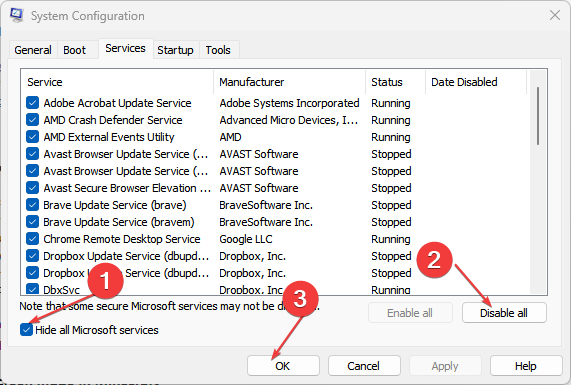
- Перейти до Стартап вкладку та натисніть Відкрийте диспетчер завдань.
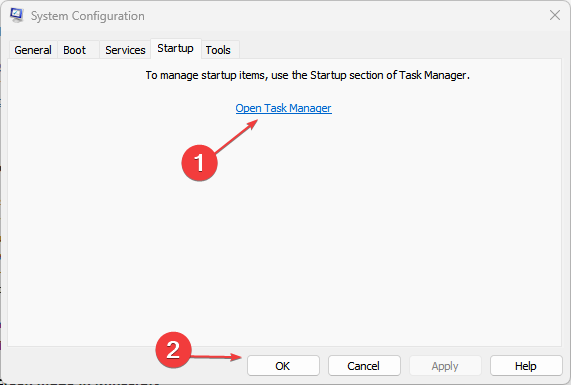
- Виберіть непотрібні програми запуску та натисніть Вимкнути кнопку.
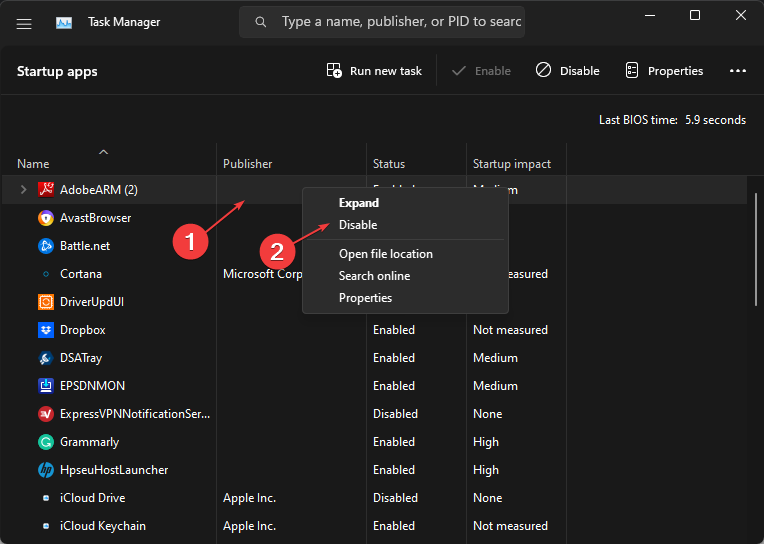
- Перезавантажте ПК і перевірте, чи помилка не зникає.
Виконання чистого завантаження ПК призведе до зупинки всіх запущених серверних програм, які можуть заважати програмі медіаплеєра.
2. Завершити завдання для фонових програм
- Натисніть вікна кнопка, вид Налаштуванняі натисніть Введіть щоб відкрити Параметри Windows.
- Натисніть на програми категорію та виберіть Встановлені програми.
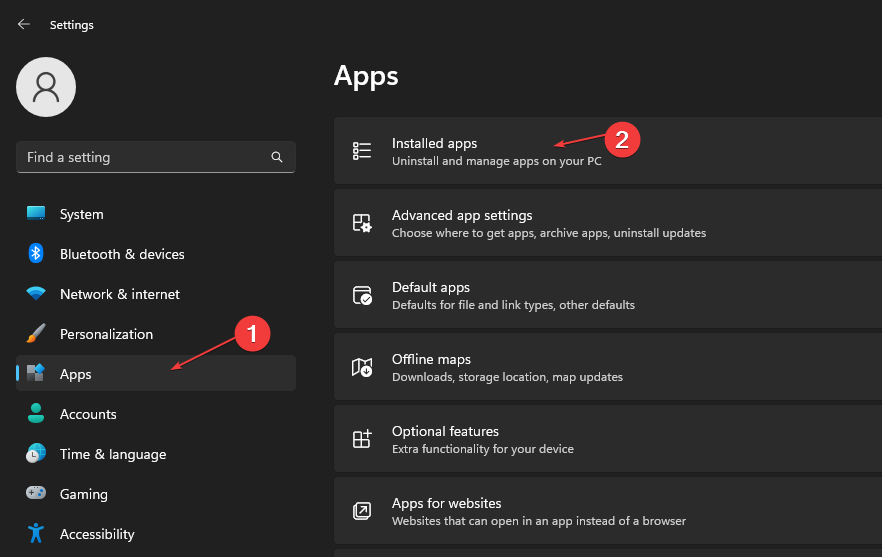
- Перейдіть до програми, яку ви бажаєте вимкнути, натисніть на три горизонтальні точки поруч із програмою та виберіть Розширені опції.

- Перейдіть до Дозволи для фонових програм вкладка. Під Дозвольте цій програмі працювати у фоновому режимі, виберіть Ніколи варіант.
Порада експерта:
СПОНСОРОВАНО
Деякі проблеми з ПК важко вирішити, особливо коли мова йде про пошкоджені сховища або відсутні файли Windows. Якщо у вас виникли проблеми з виправленням помилки, ваша система може бути частково зламана.
Ми рекомендуємо встановити Restoro, інструмент, який просканує вашу машину та визначить несправність.
Натисніть тут завантажити та почати ремонт.
Закриття всіх фонових програм, запущених на вашому комп’ютері, закриє всі мультимедійні програми. Користувачі можуть читати кроки, щоб закрити весь фоновий запуск програми на своїх пристроях.
- Що таке прив’язка кута миші та чому її слід увімкнути
- UiSeAgnt.exe: що це таке і чи варто його вимикати?
- Хрипить звук у Windows 11? Виправте це 6 способами
3. Виконайте сканування SFC на вашому ПК
- Натисніть вікна кнопка, вид Командний рядокі натисніть Запустити від імені адміністратора щоб відкрити його.
- Натисніть Так якщо Контроль облікових записів користувачів Windows з’явиться підказка.
- Введіть наступне та натисніть Введіть:
sfc /scannow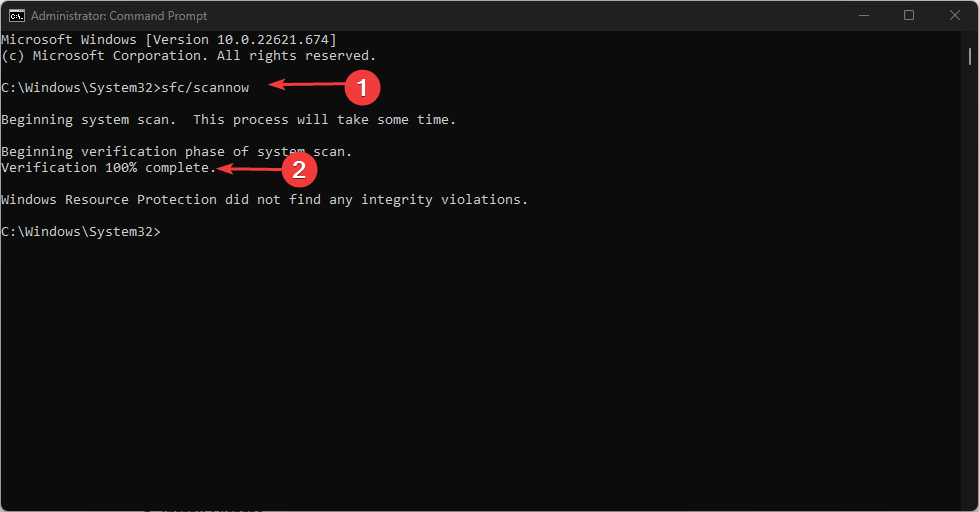
- Перезавантажте ПК і перевірте, чи помилка не зникає.
Виконання сканування SFC на вашому пристрої дозволяє сканувати та відновлювати пошкоджені або відсутні системні файли. Ви можете прочитати про як виправити, що SFC scannow не працює на вашому пристрої Windows.
4. Видаліть розширення браузера
- Відкрийте браузер і натисніть три крапки у верхньому правому куті. Перейдіть до Більше інструментів і натисніть на Розширення.
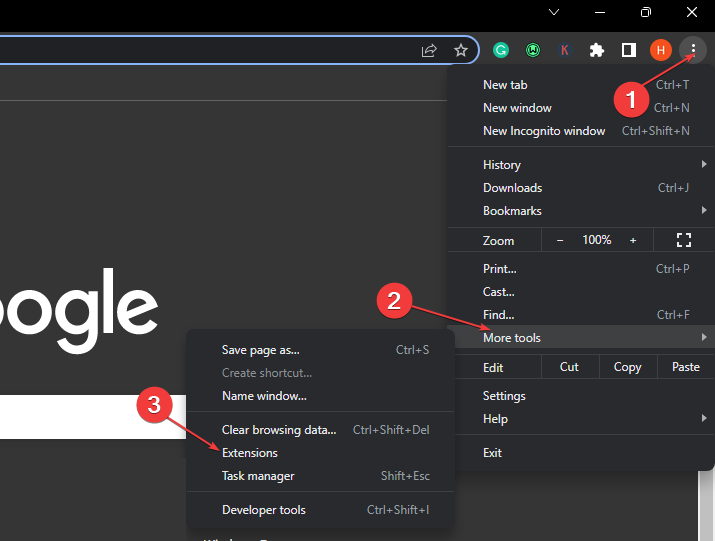
- Виберіть зі списку розширень і натисніть Керування розширеннями.
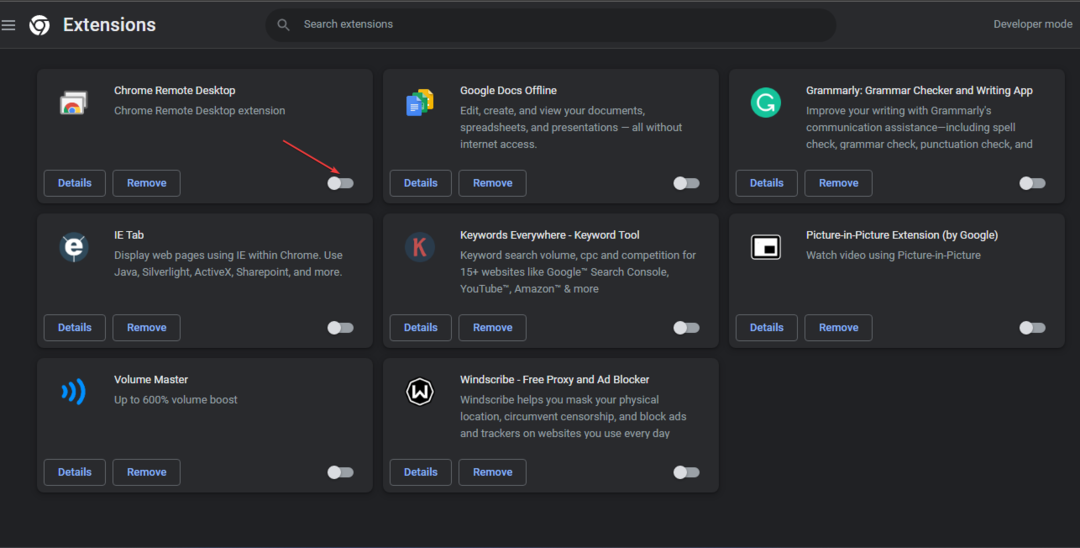
- Вимкніть Розширення щоб вимкнути його та перевірити, чи помилка не зникає.
- Повторіть цей процес для всіх розширень, щоб знайти розширення, які викликають помилку.
Ви можете читати покрокові відомості для перегляду розширень браузера на Windows.
5. Оновіть аудіодрайвер ПК
- Натисніть вікна + X і виберіть Диспетчер пристроїв.
- Виберіть кнопку спадного списку перед Аудіовходи та виходи. Клацніть правою кнопкою миші аудіодрайвер зі списку та виберіть Оновити драйвер варіант.
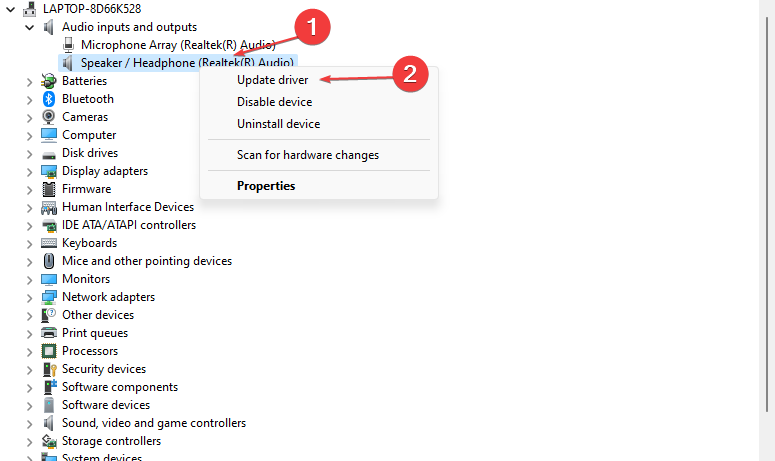
- Виберіть Автоматичний пошук драйвера з нового вікна.
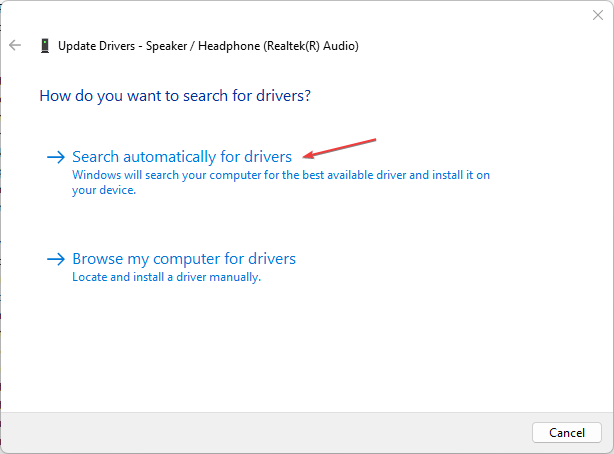
- Виберіть Пошук оновленого драйвера за допомогою оновлення Windows, якщо Windows підкаже це Найкращі драйвери для вашого пристрою вже встановлено у новому вікні.
Оновлення аудіопристрою ПК дозволяє ОС Windows ефективно взаємодіяти з обладнанням. Читайте далі як оновити драйвер windows на своєму пристрої.
Іншим надійним методом оновлення драйверів є використання таких програм, як DriverFix сканувати ваш комп’ютер на наявність застарілих або пошкоджених драйверів і автоматично отримувати найкращі оновлення як заміну зі свого сховища.
Крім того, користувачі можуть прочитати про способи виправити Opera GX, коли не працює фонова музика на своєму пристрої та перегляньте наш посібник найкращий музичний плеєр для Windows користувачів.
Якщо у вас є додаткові запитання чи пропозиції, залиште їх у розділі коментарів.
Виникли проблеми? Виправте їх за допомогою цього інструменту:
СПОНСОРОВАНО
Якщо наведені вище поради не допомогли вирішити вашу проблему, на комп’ютері можуть виникнути глибші проблеми з Windows. Ми рекомендуємо завантаження цього інструменту відновлення ПК (оцінка «Чудово» на TrustPilot.com), щоб легко їх вирішити. Після встановлення просто натисніть Розпочати сканування кнопку, а потім натисніть на Відремонтувати все.

![Realtek HD Audio Manager відсутній [вирішено]](/f/615ee724ff0e81b54e0892ae7054477b.webp?width=300&height=460)
